¿Has usado WearMouse Wear OS Air Mouse para Android?
Descripción del desarrollador
Esta aplicación te permite controlar de forma remota casi cualquier escritorio, portátil, dispositivo Android TV, siempre que tenga radio Bluetooth, sin necesidad de instalar software adicional.
Por ejemplo, puedes mover el puntero del ratón simplemente moviendo la mano, o pasar las diapositivas de una presentación tocando los lados de la pantalla de tu reloj.
Es compatible con cualquier dispositivo Windows, OSX, Linux (incluido Raspbian), Chrome OS, Android (incluido Android TV), siempre que tenga radio Bluetooth; no se requiere root ni software de servidor. Solo lanza la aplicación, realiza el emparejamiento Bluetooth, y luego podrás:
- Usarlo como un puntero intuitivo para presentaciones (y también hacer clic en las diapositivas usando las teclas de cursor);
- Jugar a juegos moviendo los brazos;
- Controlar un reproductor multimedia desde el sofá (por ejemplo, al usar un ordenador conectado a través de HDMI);
- Usarlo como un controlador de VR en algunos juegos de Cardboard para moverte (no para Daydream, ya que tiene su propio controlador);
- Impresionar a tus amigos con algunos poderes telequinéticos;
- Controlar tu teléfono conectado a un televisor;
Cómo usarlo:
La aplicación cuenta con cuatro modos de entrada: ratón aéreo, touchpad, teclas de cursor y entrada de teclado.
* El modo de ratón aéreo es bastante sencillo. Tiene dos botones en pantalla para clic izquierdo y derecho, un cajón superior para ajustar el seguimiento de movimiento según cómo lleves tu reloj (en tu muñeca izquierda, en tu muñeca derecha, o sosteniéndolo en la mano como un puntero láser), y un cajón inferior para algunas funciones extra: clic y mantener, y clic medio. Si tu reloj está equipado con una corona giratoria, también puedes usarla para desplazarte.
* El modo touchpad admite todos los gestos comunes que esperarías: deslizar para mover el cursor, tocar para hacer clic, doble toque, tocar y mantener para hacer clic y arrastrar, toque con dos dedos para clic derecho, deslizar con dos dedos para desplazarse. Para salir de este modo, cubre la pantalla con la palma de tu mano o presiona el botón secundario en tu reloj (si tienes uno).
* El modo de teclas de cursor es lo suficientemente simple: toca los lados de la pantalla para activar las teclas correspondientes, toca dos veces en el centro para activar la tecla Enter, mantén presionado para salir, y también hay gestos de deslizamiento para las teclas Escape, Retroceso, Espacio y Tab.
* Finalmente, el modo de entrada de teclado permite usar un teclado en pantalla o entrada por voz. Ten en cuenta, sin embargo, que el texto que verás ingresado en tu dispositivo conectado depende de la distribución de tu teclado. Solo se admite el inglés estadounidense en este momento (puedo agregar más, pero eso requerirá que cambies manualmente la distribución tanto en la aplicación como en el dispositivo cada vez).
* Si tu reloj tiene algunas teclas adicionales, puedes usarlas para cambiar rápidamente entre los modos de entrada.
También hay algunas configuraciones disponibles. Puedes elegir estabilizar los movimientos del puntero (esto suavizará movimientos más pequeños como manos temblando), habilitar movimientos diagonales para las teclas de cursor (lo cual es útil para esos juegos de Cardboard), o reducir la tasa de datos (lo cual es útil cuando usas la aplicación con alguna caja Android TV basada en Nougat más antigua, y el puntero del ratón simplemente no puede seguir el ritmo). También puedes elegir si quieres mantener el reloj conectado cuando lo minimizas (desactivado por defecto).
Solución de problemas:
* Si te conectas y ves que el puntero del ratón se mueve una vez por segundo de una manera realmente entrecortada, intenta activar y desactivar el modo avión en tu reloj, y luego reconectar. Parece que hay algún problema ocasional con la gestión de energía en la pila Bluetooth
Si deseas ajustar la sensibilidad, busca la configuración de velocidad del puntero en el dispositivo conectado, no en la aplicación misma.
* Si estás usando la aplicación con un dispositivo que está conectado a un televisor, probablemente querrás cambiar tu televisor al modo de imagen de Juego. Esto debería desactivar cualquier post-procesamiento que pueda causar mucho retraso en los televisores modernos.
* También recomiendo desactivar los gestos de muñeca en la configuración de tu reloj cuando uses el modo de ratón aéreo, de lo contrario hay una alta probabilidad de activar el gesto de retroceso o de ir a la pantalla de inicio.
El código fuente de esta aplicación está disponible en:
https://github.com/ginkage/wearmouse
¿Has usado WearMouse Wear OS Air Mouse para Android?
Explorar más

Wifi Speed Test
GratuitoSelective Calling Generator
De pago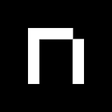
NameMC: The Best Minecraft Skins
Gratuito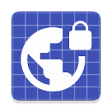
Exam Browser - CBT SMKN 2 Cikarang Barat
Gratuito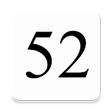
Week Number Widget
Gratuito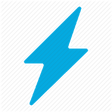
Battery Enhancer
GratuitoFeem v4. Share Files Offline
Gratuito
Water Leakage Detector - Free Simulator
Gratuito
Remote Control for All TV - Universal Remote
Gratuito
Z's Caller Name Announcer
Gratuito
i7-MVS Guard for Smartfon P2P V 3.7.3 0513
GratuitoBuild PC
Gratuito